若将 KINGSTAR 子系统断线后再次连接,设定工具将检查装置是否与先前连接的相同,若不同,设定工具将进入装置配对程序。
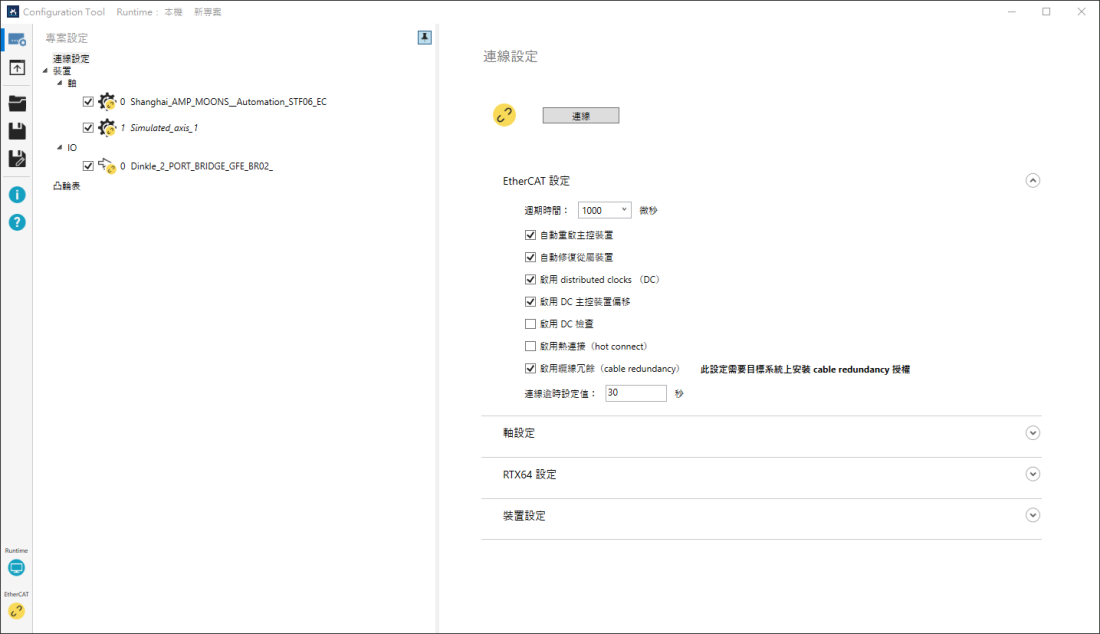
- 点击「连线」以建立 KINGSTAR 子系统与硬体的连线,设定工具将扫描在 EtherCAT 网路上的装置并显示侦测到的装置,有打勾的装置代表与先前所连接的相同,而新找到的装置将显示在列表的最下方,点选「开始配对」。
- 于配对轴页面可决定将新增至专案的轴为何。
- 配对轴:
- 欲将轴新增至专案,点选「下一步」。
- 欲将先前使用的轴从专案中移除,于「专案轴」栏位点选该轴并点击 >,该轴将会被移至「移除专案轴」清单,完成后,请点击「下一步」。
- 若想从「移除专案轴」清单中加回移除的轴,点选该清单中的轴,于 < 下方的输入框中输入欲加回的轴索引,并点击 <,该索引不可与已存在的轴相抵触,完成后,请点击「下一步」。
- 在此以新增所有轴为范例。
- 于配对 IO页面中,可决定将新增至专案的 I/O 模组为何,过程与配对轴页面相同,完成后请点击「完成」。
- 轴即新增至专案。
注意: 新找到的轴无法被移除。
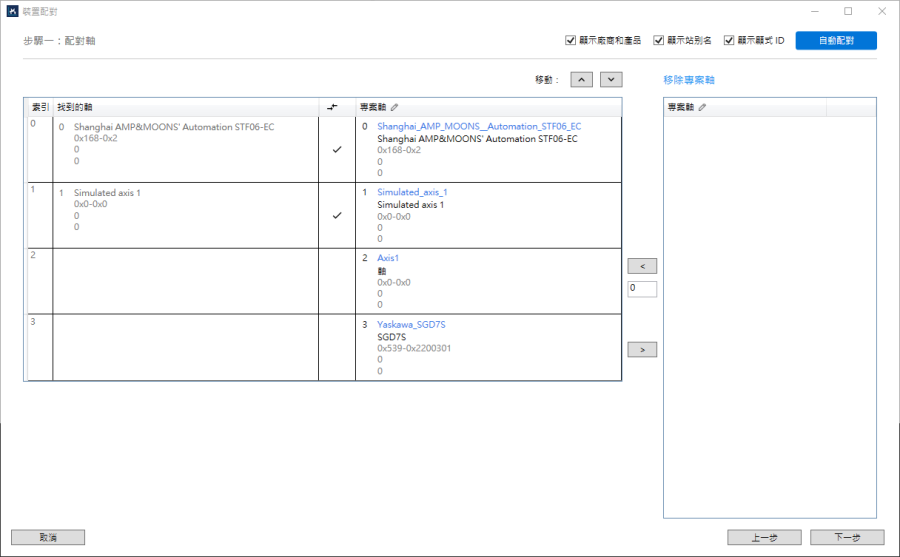
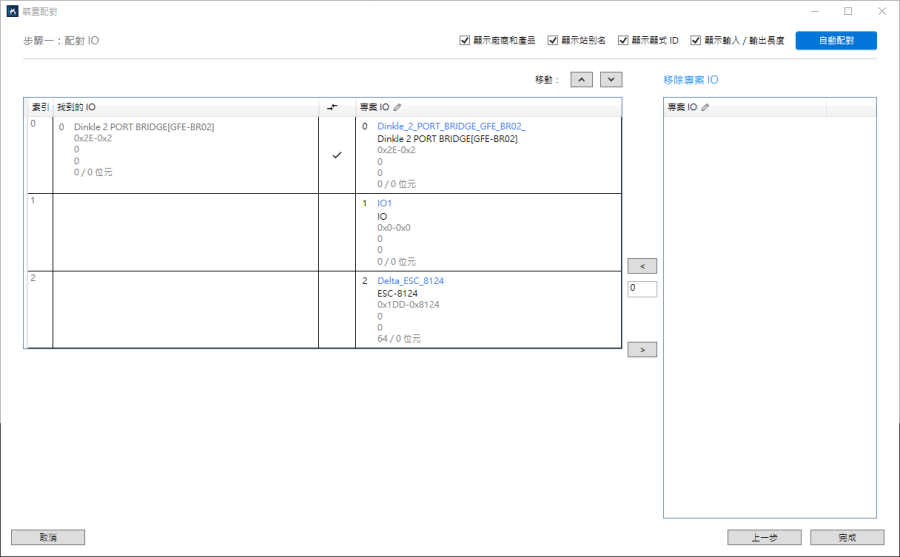
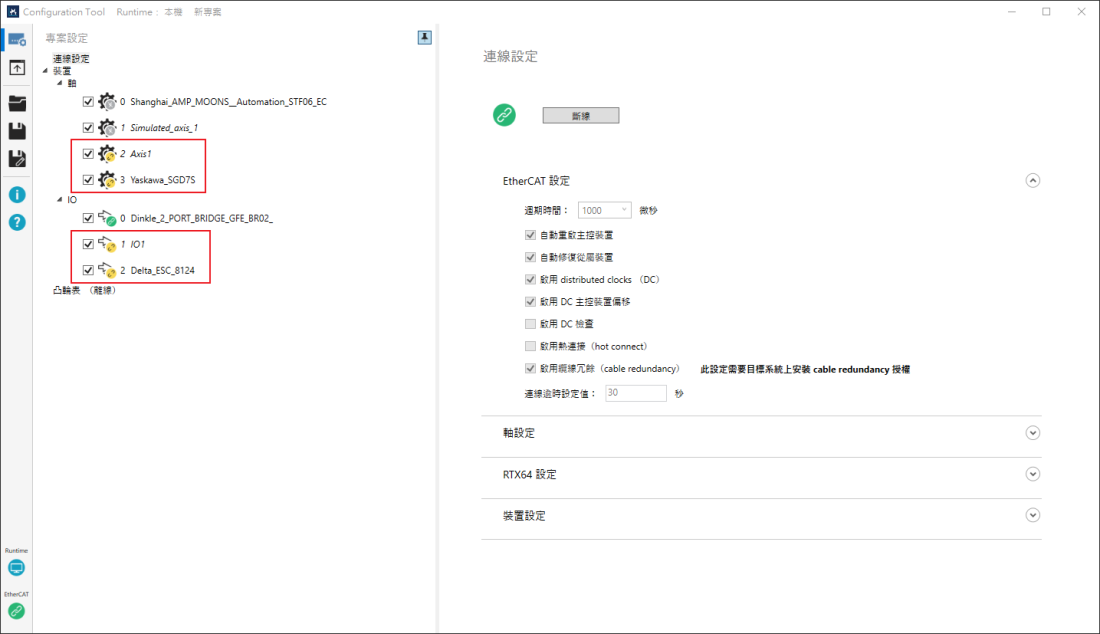
- 自动配对轴:
- 点选「自动配对」。
- 于「自动配对」视窗中,选择一选项以配对轴,接著点「确定」。
- 将专案轴配对至找到的轴。
- 专案轴的供应商 ID 和产品代码是否与所找到轴的相同?供应商 ID与产品代码皆需吻合。
- 以索引配对:专案轴依所照到轴的索引配对至找到的轴。
注意:您可于右上角勾选「显示厂商和产品」、「显示站别名」和「显示显式 ID」以检视供应商 ID、产品代码、站别名位址以及显式 ID,亦可在 IO 列表上方勾选「显示输入/输出长度」以检视各个 I/O 模组的输入和输出长度。
注意:站别名为一在 EtherCAT 网路上的位址,用来识别 EtherCAT 从站,在装置加入 EtherCAT 网路之前,可使用伺服驱动器或 I/O 模组上的旋转开关或装置随附的配置工具进行设定,此站别名可用来识别同一 EtherCAT 网路上相同型号的伺服驱动器或 I/O 模组。
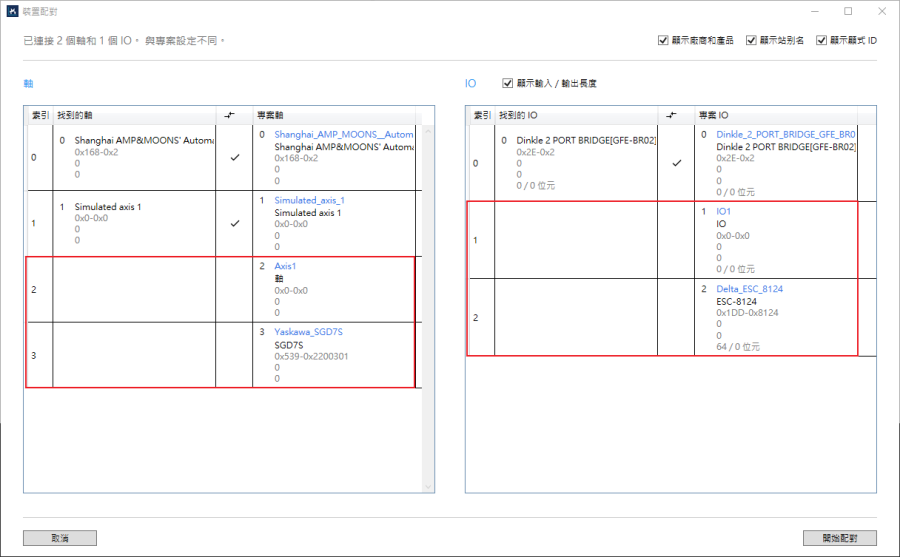
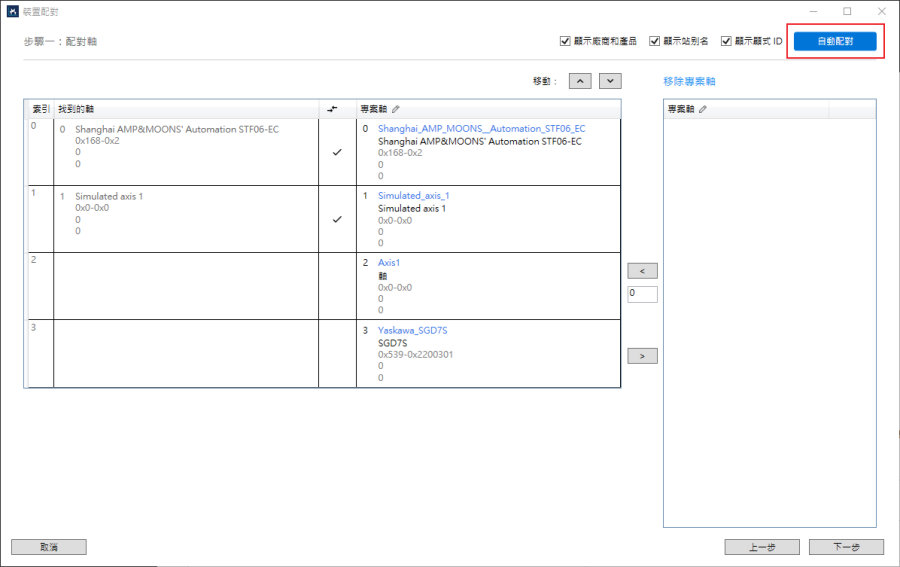
应用程式将在配对前检查一个条件:
若条件相符,应用程式即将专案轴配对至找到的轴;若条件不符,应用程式会依照找到轴的索引将专案轴配对至找到的轴,专案轴的索引可能会在配对之后改变。
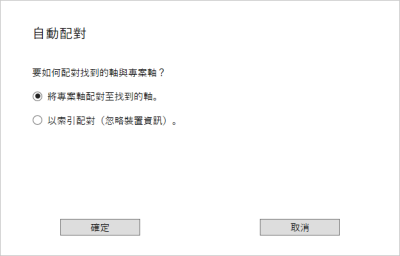
参见